Membobol atau Menghapus Password Login di Windows 7
Password merupakan kombinasi huruf/kata unik yang digunakan untuk memproteksi sesuatu data pribadi. Password yang baik adalah password yang menggunakan kombinasi acak (huruf, angka, tanda baca, dan kapital) sehingga sulit untuk ditebak. Namun dengan menggunakan password yang sulit membuat kita sendiri kesulitan dalam menghafalkannya. Terkadang hal seperti lupa akan password yang telah kita buat dapat terjadi, hal tersebut wajar karena setiap orang mungkin dapat mengalami lupa.
Lupa akan password dapat menjadi hal yang menyebalkan, salah satunya lupa terhadap password login Windows. Tanpa memasukkan password yang benar maka kita tidak dapat mengakses masuk ke dalam Windows. Jalan untuk mengatasi masalah tersebut ada berbagai macam, salah satunya dengan mereset atau menghapus password login Windows sehingga ketika masuk ke Windows tanpa memasukkan password.
 |
| Login Windows yang Terkunci |
Lupa akan password dapat menjadi hal yang menyebalkan, salah satunya lupa terhadap password login Windows. Tanpa memasukkan password yang benar maka kita tidak dapat mengakses masuk ke dalam Windows. Jalan untuk mengatasi masalah tersebut ada berbagai macam, salah satunya dengan mereset atau menghapus password login Windows sehingga ketika masuk ke Windows tanpa memasukkan password.
Cara yang akan dilakukan seperti itu bisa digunakan pada sistem operasi Windows NT3.5 sampai Windows 7, termasuk versi 64-bit untuk Windows Server 2003 dan 2008. Untuk melakukannya tidak perlu membutuhkan CD/DVD Installer dari Windows yang digunakan. Cukup menggunakan sebuah flashdisk dan aplikasi pembobol dengan nama Offline NT Password & Registry Editor.
Cara Membuat Bootable Flashdisk
Kunjungi situs Offline NT Password & Registry Editor dan unduh aplikasi yang diperuntukkan bagi instalasi flashdisk. Pasangkan flashdisk. Selanjutnya ekstrak file unduhan tadi langsung ke direktori utama pada flashdisk. Jalankan Command Prompt dengan akses Administrator, caranya dengan mengklik Start>All Program>Accecories>Command Prompt (klik kanan dan pilih "run as administrator"). Ketikkan X:syslinux.exe –ma X: (drive X adalah dimana posisi flashdisk berada). Tekan Enter.
 |
| Membuat Bootable Flashdisk |
Cara Mereset/Menghapus Password
Lakukan booting melalui flashdisk tadi (ubah susunan boot dari BIOS: flashdisk pada urutan pertama). Jika berjalan benar, boot dari flashdisk akan menampilkan tampilan pertama seperti pada gambar di atas. Tekan Enter untuk melanjutkan.
2. Pilih partisi
Selanjutnya pilih partisi dimana sistem Windows berada. Pastikan kamu memilih partisi yang benar sesuai dengan pilihan yang tersedia. Ketikkan nomor partisi yang sesuai, dan tekan Enter.
3. Lokasi registri
Kamu akan ditanya lokasi dimana folder registri berada. Secara default akan ditampilkan lokasi yang sudah sesuai (Windows/System32/config), sehingga kamu tinggal menekan Enter saja.
4. Reset password
Berikutnya Anda pilih 1 yaitu Password reset (sam system security), tekan Enter. Pilih lagi angka 1 yaitu Edit user data and passwords, tekan Enter.
5. Pilih username
Disini kamu harus memilih username yang passwordnya akan direset. Sebagai contoh, jika username adalah Umay Akbar, maka kamu mesti mengetikkan pula nama tersebut, kemudian tekan Enter.
6. Tindakan password
Pada kolom ini, kamu akan diberikan pilihan untuk mereset password atau mengganti dengan yang baru. Untuk amannya, pilih clear user password dengan menekan angka 1, tekan Enter.
7. Restart komputer
Tekan tanda ! untuk menyudahi, diikuti dengan q untuk quit. Simpan perubahan yang telah dilakukan sebelumnya dengan menekan tanda Yes (Y). Akan tampil tulisan EDIT COMPLETE dan tekan N (No).
Restart komputer dengan menekan CTRL+ALT+DEL. Ubah kembali booting melalui harddisk (atau booting yang seharusnya). Apabila berhasil maka kamu sudah dapat masuk ke dalam Windows tanpa harus memasukkan password untuk login.
Restart komputer dengan menekan CTRL+ALT+DEL. Ubah kembali booting melalui harddisk (atau booting yang seharusnya). Apabila berhasil maka kamu sudah dapat masuk ke dalam Windows tanpa harus memasukkan password untuk login.
Diperbarui pada 20 Januari 2017.




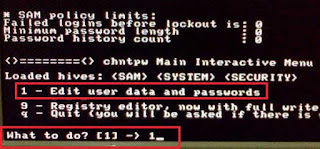


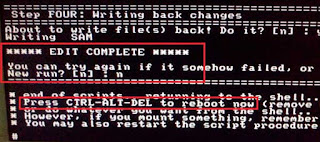







Tidak ada komentar:
Posting Komentar
Silahkan berkomentar dengan baik dan bijak, menghormati satu sama lain. Terima kasih.